Бесплатная загрузка100% чистота и безопасность
Бесплатная загрузка100% чистота и безопасность

"Мне необходимо увеличить громкость в видео это слишком низко, чтобы ясно слышать. Должен ли я перезаписать его в новый файл или просто нужно какое-то программное обеспечение? "
На самом деле, у вас более или менее есть видеофайлы, в которых звук звучит довольно тихо, даже если вы установили громкость на самый высокий уровень. Это расстраивает вас, особенно когда видео невозможно воспроизвести. Этот учебник покажет вам лучшие усилители громкости видео, включая программное обеспечение для настольных компьютеров и веб-приложения.
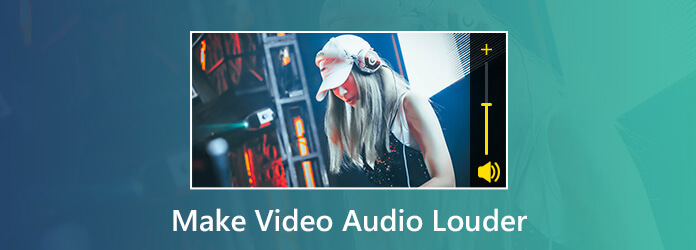
Хотя люди предпочитают снимать видео с мобильных устройств, компьютер по-прежнему является лучшей платформой для редактирования MP4 и других видеофайлов. С этого момента вы можете искать самый простой усилитель громкости видео для вашего ПК. AnyMP4 Video Converter Ultimate это лучший вариант, поскольку он предоставляет обширные полезные функции, такие как:
Рекомендация
Безопасная загрузка
Безопасная загрузка
Короче говоря, это самый простой способ увеличить объем MP4 и других видеофайлов на рабочем столе.
1. Загрузите лучший усилитель громкости видео
Запустите AnyMP4 Video Converter Ultimate после того, как вы установили его на свой компьютер. Существует специальная версия для Mac. Затем запустите его и нажмите Добавить файлы кнопка для импорта видео с более низким звуком. Кроме того, вы можете перетащить видеофайлы и поместить их в домашний интерфейс.

2. Сделать звук видео громче
Нажмите Редактировать под выбранным вами видеофайлом, чтобы открыть окно видеоредактора. Затем перейдите в Аудио вкладку и найдите Объём вариант. Отрегулируйте громкость видео и звука, переместив ползунок вправо, чтобы сделать видео громче. Ударь OK чтобы подтвердить это и вернуться к домашнему интерфейсу.

3. Экспорт видео с большей громкостью
После регулировки громкости перейдите в верхний правый угол, щелкните и разверните Конвертировать все в раскрывающийся список и выберите правильный формат вывода, например MP4. Подтвердите или измените место назначения для сохранения видео. Наконец, нажмите кнопку Конвертировать все кнопку, чтобы начать увеличивать громкость видео и экспортировать видеофайлы.

AnyMP4 Video Converter Ultimate также предлагает вам мощные инструменты в наборе инструментов, такие как редактор метаданных, Video Enhancer, Video Trimmer, Video Speed Control, Color Correction, Volume Booster, Video Reverse и другие. Здесь вы можете быстро сделать звук видео громче с помощью Volume Booster.
1. Загрузите лучшее программное обеспечение для увеличения громкости видео
Опять же, загрузите AnyMP4 Video Converter Ultimate на свой компьютер с Windows или Mac.
Безопасная загрузка
Безопасная загрузка
Запустите его и переключитесь на Вкладка "Панель инструментов". Нажмите, чтобы выбрать Volume Booster.

2. Добавить видеофайл
Добавьте свое видео в бустер, нажав значок «Плюс». Кроме того, вы можете перетащить видео, громкость которого вы хотите увеличить, напрямую в этот инструмент.
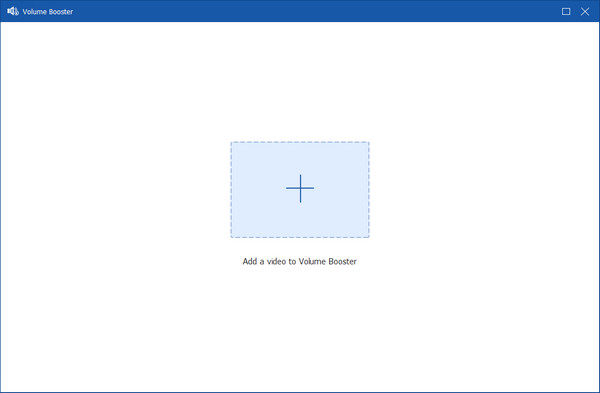
3. Увеличьте громкость видео
Здесь, в интерфейсе редактирования, вы можете переместить ползунок рядом с Объём вправо, чтобы сделать громкость видео громче, или переместите его влево, чтобы уменьшить громкость звука.
При желании вы можете настроить задержку звука, формат вывода, имя файла. Подтвердите место сохранения экспортированного видеофайла и нажмите Экспортировать чтобы начать увеличивать громкость видео и сохранять его на своем компьютере.
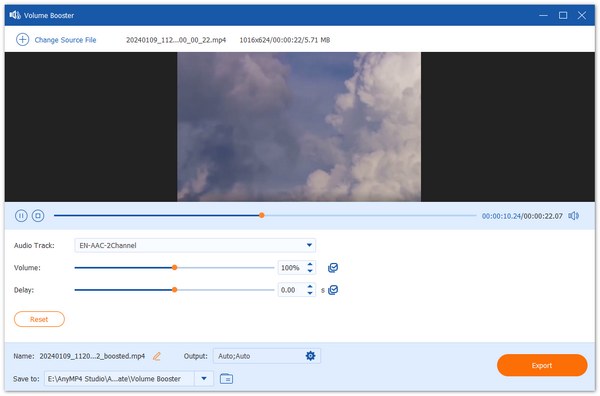
Сетевые утилиты привлекательны. Они удобны и портативны, поэтому вы можете использовать их на любых платформах с веб-браузером. Однако недостатки очевидны. У них обычно есть ограничение на размер файла. Кроме того, качество продукции может быть повреждено. Мы используем Video Louder в качестве примера, чтобы показать вам детали.
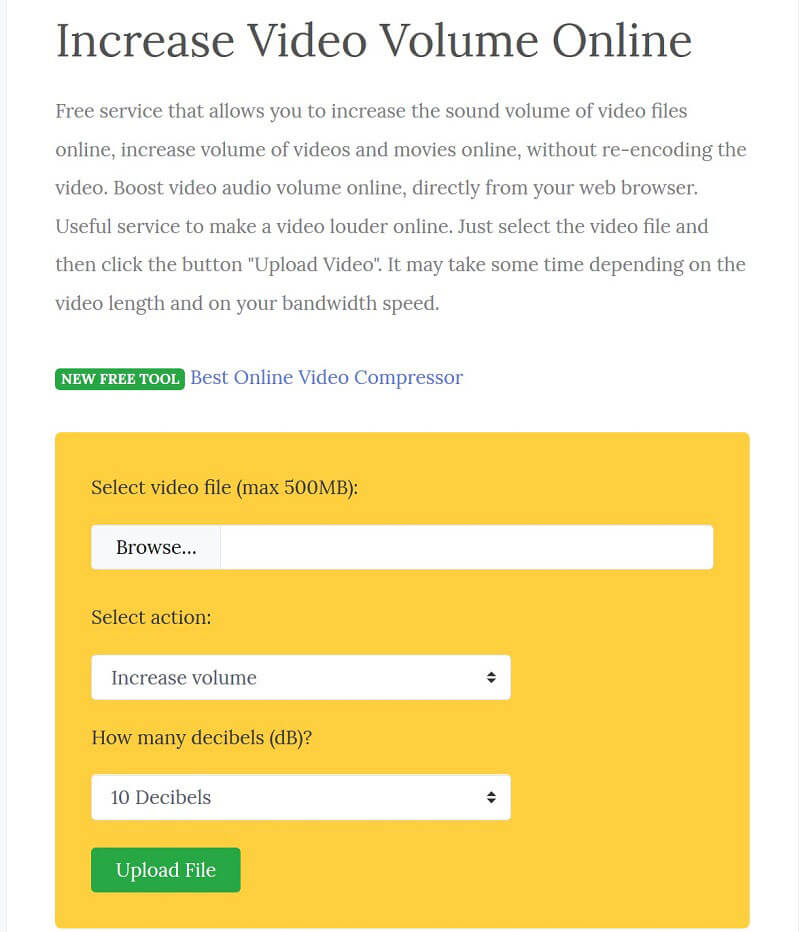
1. Посетите онлайн-усилитель громкости видео (http://www.videolouder.com/) в веб-браузере.
2. Нажмите ЛИСТАТЬ СПИСКИ чтобы открыть диалог открытия файла, найдите видео, которое хотите сделать громче, и нажмите Откройте загрузить его. Онлайн-приложение может обрабатывать видео до 500MB за раз.
3. Убедитесь, что выбрали Увеличить громкость из выпадающего меню и выберите точные децибелы из следующей опции.
4. Хит Загрузить файл кнопка, чтобы начать обработку видео файла онлайн. По завершении нажмите ссылку «Загрузить файл», чтобы получить более громкое видео.
Согласно недавнему опросу, все больше и больше людей снимают видео на своих телефонах iPhone и Android. Таким образом, приложения повышения громкости видео также становятся популярными.
IMOVIE для iOS - бесплатный видеоредактор для пользователей iPhone. Конечно, вы можете использовать его для увеличения громкости видео на вашем устройстве iOS.
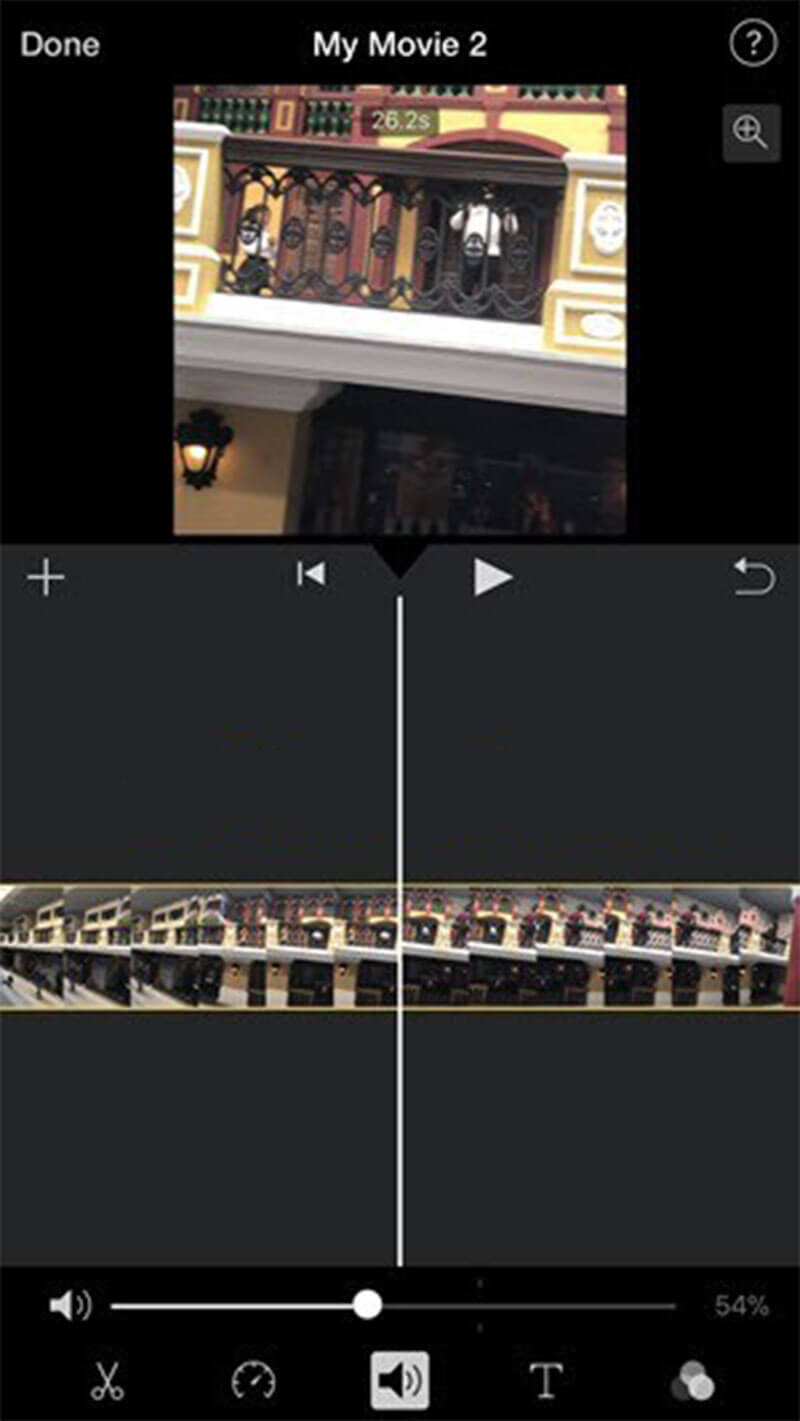
1. Запустите приложение iMovie или загрузите его из App Store бесплатно. Создайте новый проект и импортируйте видеофайл.
2. Коснитесь, чтобы выбрать временную шкалу под окном предварительного просмотра. Затем переключитесь на Звук вкладка снизу.
3. Затем вам будет представлена Объём вариант внизу. Перетащите ползунок вправо, чтобы сделать звук громче или меньше с инструмент регулировки громкости звука.
4. Предварительно просмотрите результат видео на экране предварительного просмотра, чтобы проверить, достаточно ли велик объем. Затем коснитесь Готово Кнопка в левом верхнем углу, чтобы сохранить видео.
Внимание: Если iMovie для iOS не достаточно мощный, чтобы сделать видео громче, вы должны использовать стороннее приложение.
На Android вам нужно найти стороннее приложение, чтобы сделать ваши видео громче. Как следует из названия, Video Volume Booster (https://play.google.com/store/apps/category/FAMILY?hl=en_US) является таким приложением для Android.
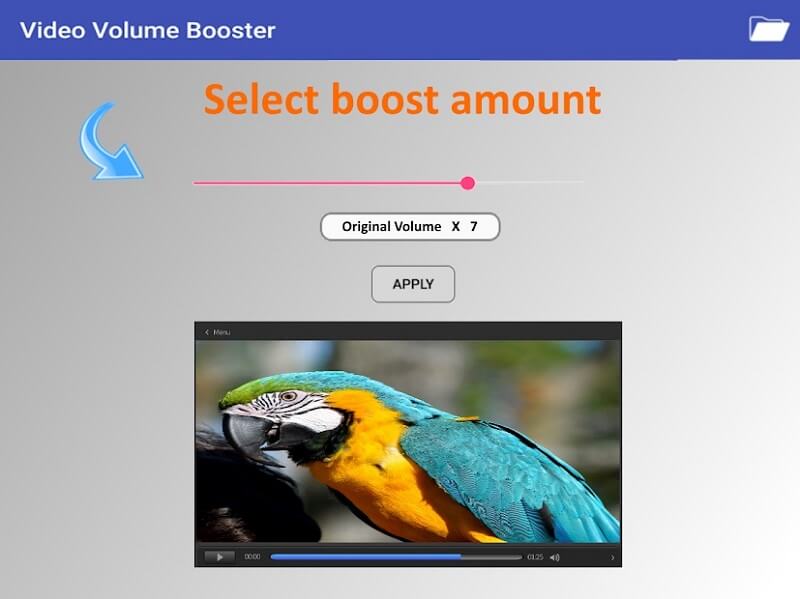
1. Загрузите и установите приложение для увеличения громкости видео на свой телефон Android из Play Store.
2. Запустите приложение и нажмите Папка значок, чтобы импортировать видео с более низким звуком из вашей галереи. Если вы используете его впервые, разрешите ему доступ к вашей галерее.
3. Затем переместите ползунок над видео, чтобы увеличить исходную громкость до желаемого значения. Нажмите Применить кнопка, чтобы начать обработку аудио видео. Это может занять некоторое время, в зависимости от длины вашего видео.
4. Когда процесс будет завершен, исходное видео будет заменено видео с более крупным звуком в вашей галерее на Android. Кроме того, вы можете поделиться результатом с WhatsApp, Facebook, Instagram и т. д., коснувшись значка Поделиться значок в правом верхнем углу.
1. Могу ли я увеличить громкость на YouTube?
Нет, на ютубе увеличить громкость нельзя. Поскольку YouTube удалил ползунок увеличения громкости из Creator Studio, загрузчик не может увеличивать уровни видео после загрузки. Чтобы увеличить громкость на YouTube, вы можете смотреть видео YouTube через VLC через его Cеть опцию.
2. Действительно ли работают приложения для увеличения громкости?
Да. Эти усилители громкости могут значительно увеличить громкость, но не так, как это делают динамики.
3. На сколько децибел слишком громко?
Шум выше 70 дБ в течение длительного периода времени может повредить ваш слух. Громкий шум выше 120 дБ может немедленно нанести вред вашим ушам.
Основываясь на приведенном выше руководстве, вы должны понимать, как увеличить громкость видео на компьютере и мобильных устройствах. Для пользователей iPhone приложение iMovie позволяет просто изменять громкость видео с помощью жестов. На устройствах Android это могут сделать несколько сторонних приложений, например Video Volume Booster. Кроме того, вы можете сделать звук громче с помощью онлайн-утилит. Если вас беспокоит качество видео и звука, мы предлагаем вам попробовать Vidmore Video Converter. Он довольно прост в использовании и способен защитить качество вывода. Больше неприятностей? Пожалуйста, оставляйте свои сообщения ниже.